Photoshop调制出紫色霞光马路上的情侣图片
素材图片天空部分泛白,整体显得有点空。处理的时候,最好给天空换上霞光素材;然后把整体颜色压暗,并增加蓝色;最后给图片局部渲染一些高光,加强一下人物部分的颜色和光影即可。
原图
最终效果
1、打开原图素材,创建可选颜色调整图层,对黄、绿、白进行调整,参数设置如图1-3,效果如图4。这一步给图片增加暖色,高光区域增加淡青色。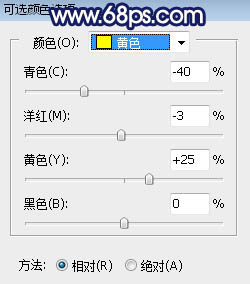
<图1> 
<图2> 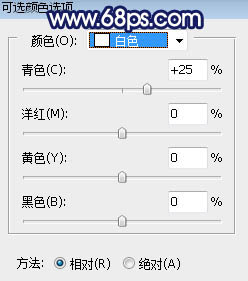
<图3> 
<图4>
2、按Ctrl + Alt + 2 调出高光选区,按Ctrl + Shift + I 反选得到暗部选区,然后创建曲线调整图层,对RGB、红、蓝通道进行调整,参数设置如图5,效果如图6。这一步把图片暗部压暗,并增加蓝色。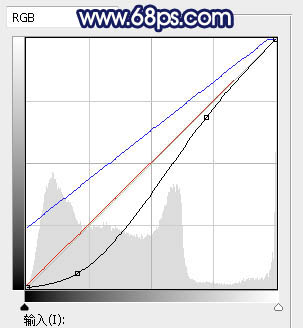
<图5>

<图6>
3、创建色彩平衡调整图层,对阴影、中间调、高光进行调整,参数设置如图7 - 9,确定后按Ctrl + Alt + G 创建剪切蒙版,效果如图10。这一步给图片暗部增加蓝色。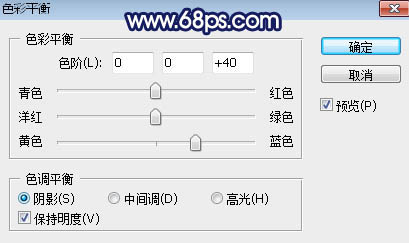
<图7> 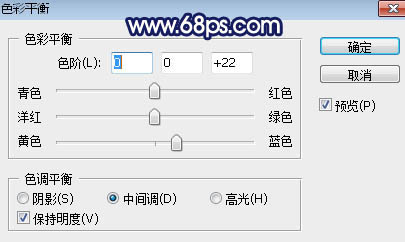
<图8> 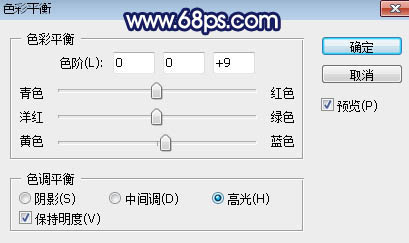
<图9> 
<图10>
4、创建曲线调整图层,对RGB,蓝通道进行调整,参数设置如图11,确定后创建剪切蒙版,效果如图12。这一步把图片暗部压暗,并增加蓝色。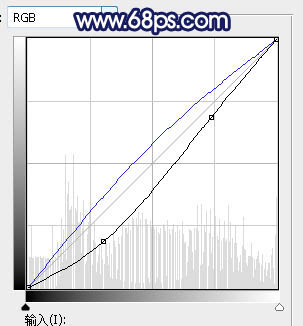
<图11> 
<图12>
5、新建一个图层,用套索工具勾出下图所示的选区,羽化55个像素后用油漆桶工具填充紫色:#DA84CA,取消选区后把混合模式改为“柔光”,效果如下图。这一步给图片局部增加紫色。
<图13>
6、把背景图层复制一层,按Ctrl + Shift + ] 置顶,进入通道面板,把蓝色通道复制一份,然后把天空部分抠出来,如下图。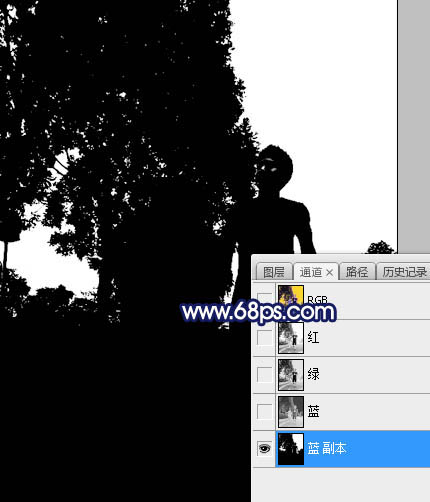
<图14>
7、调出天空部分的选区,点RGB通道返回图层面板,新建一个图层,用油漆桶工具填充橙黄色,取消选区后如下图。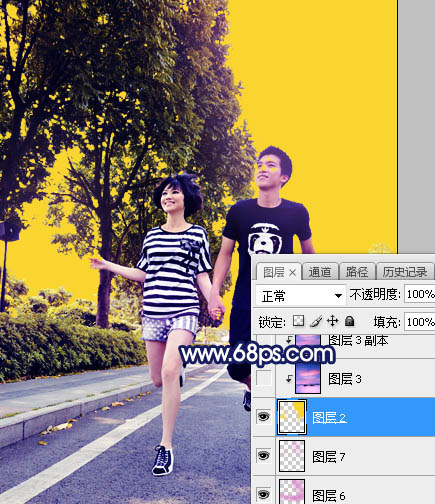
<图15>
8、打开天空素材,用移动工具拖进来,创建剪切蒙版后调整好位置,效果如图17。
<图16> 
<图17>
9、新建一个图层,把前景色设置为暗蓝色:#191835,新建一个图层,用透明度为:10%的柔边画笔把图片左侧及底部区域涂暗一点,如下图。
<图18>
10、新建一个图层,用椭圆选框工具拉出下图所示的选区,羽化45个像素后填充紫色:#DA83CA,取消选区后把混合模式改为“柔光”,效果如下图。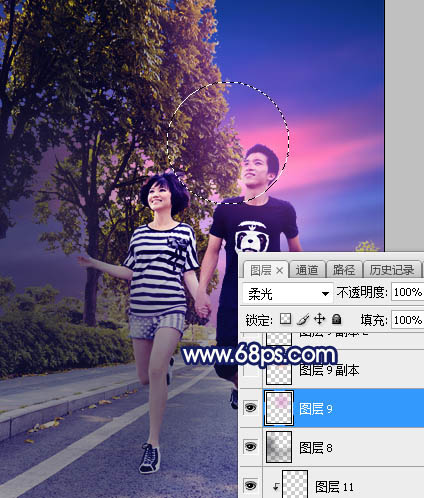
<图19>
11、新建一个图层,用椭圆选框工具拉出下图所示的选区,羽化35个像素后填充橙红色:#F98B4F,取消选区后把混合模式改为“滤色”,效果如下图。
<图20>
12、新建一个图层,用椭圆选框工具拉出下图所示的选区,羽化25个像素后填充橙红色:#F9BB4F,取消选区后把混合模式改为“滤色”,效果如下图。
<图21>
13、按Ctrl + J 把当前图层复制两层,并分别按Ctrl + T缩小一点,效果如下图。这几步给图片增加淡黄色高光。
<图22>
14、把背景图层复制一层,按Ctrl + Shift + ] 置顶,用自己熟悉的方法把人物部分抠出来,如下图。
<图23>
15、创建色相/饱和度调整图层,降低全图明度,参数设置如图24,确定后创建剪切蒙版,再把蒙版填充黑色,用柔边白色画笔把人物背光区域涂暗,如图25。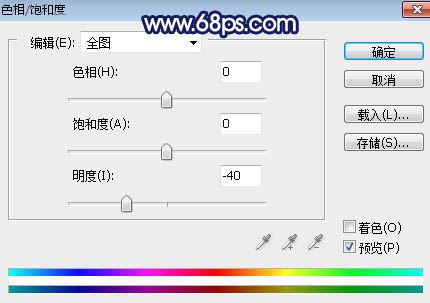
<图24> 
<图25>
16、创建曲线调整图层,对RGB,蓝通道进行调整,参数设置如图26,确定后创建剪切蒙版,效果如图27。这一步把人物部分稍微压暗,并增加蓝色。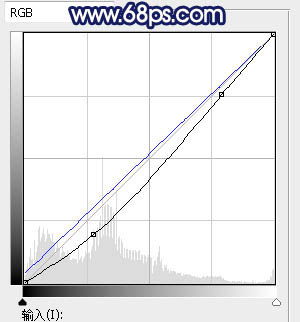
<图26> 
<图27>
17、新建一个图层,创建剪切蒙版,用透明度为:10%的柔边画笔给人物受光区域涂上淡黄色高光,如下图。
<图28>
18、创建照片滤镜调整图层,参数设置如图29,确定后创建剪切蒙版,效果如图30。
<图29> 
<图30>
19、新建一个图层,把前景色设置为暗蓝色,用透明度为:10%的柔边画笔把图片左侧及底部区域涂暗,如下图。
<图31>
20、新建一个图层,用椭圆选框工具拉出下图所示的选区,羽化30个像素后填充橙黄色,取消选区后把混合模式改为“滤色”,如下图。
<图32>
最后给图片加上暗角,微调一下局部颜色和明暗,完成最终效果。
-

Photoshop给树林婚片加上梦幻的红紫色
2022-01-24 13
-

Photoshop打造漂亮的橙紫色树林人物照片
2022-01-24 8
-

Photoshop给树林人物图片加上流行的蓝紫色
2022-01-25 10
-

Photoshop调出外景美女婚片甜美的橙紫色
2022-01-29 9
-

Photoshop调出楼梯婚片艳丽的蓝紫色
2022-01-29 9
-

Photoshop给山景婚片增加漂亮的霞光色
2022-01-29 9
-

韩国插画家Zipcy心动撩人的情侣插画
2022-01-29 64
-

Photoshop调色教程:美女头像纯美的淡紫色
2022-02-01 10
-

Photoshop将人物照片调成清爽的蓝紫色
2022-02-01 19
-

Photoshop制作紫色发光字效果
2022-02-12 11
-
Photoshop调出照片梦幻般的暗紫色调
2022-02-14 10
-

Painter结合数位板鼠绘漂亮的卡通情侣[
2022-02-19 21
-

PS眼影怎么画?一种用PS给美女照片加上紫色眼影效果的简单方法介绍
2022-08-31 1
-

PS怎样给野花地旁的婚纱美女添加好看的霞光效果?
2022-08-31 5
-

PS怎样给冬季树林中的美女人物添加暖暖的霞光效果?
2022-08-31 5
-
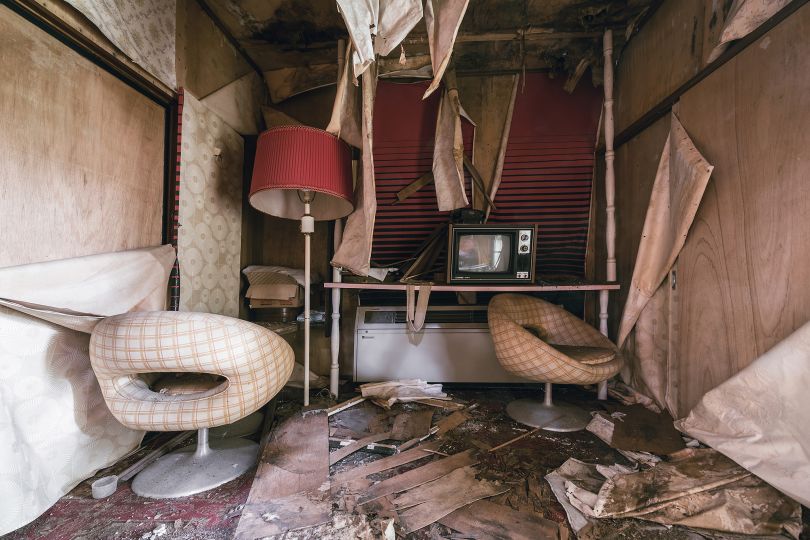
摄影师Bob Thissen 捕捉到了日本废弃的情侣旅馆,有种独特的魅力
2022-09-01 1
-

摄影师David Luraschi 拍摄裸体情侣的平静照片
2022-09-01 0
-

色彩解读之紫色篇
2022-09-01 2
-

PS设计超酷的情侣人像被粒子打散消失特效教程
2022-09-01 2
-

Photoshop给外景人像照片添加傍晚霞光效果教程
2022-09-01 0
-

Photoshop调制出昏暗的霞光色铁路弯道上的人物图片
2022-09-01 5